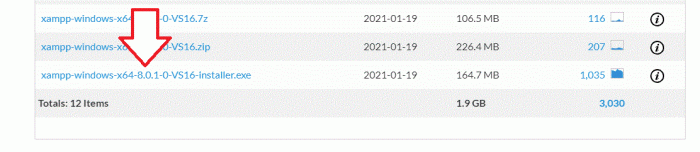Cara install php di windows – Menginstal PHP di Windows menjadi mudah dengan panduan komprehensif ini. Baik Anda seorang pemula atau pengembang berpengalaman, kami akan memandu Anda melalui setiap langkah, memastikan instalasi yang lancar dan efisien.
PHP (Hypertext Preprocessor) adalah bahasa skrip sisi server yang banyak digunakan untuk pengembangan web. Dengan mengikuti panduan ini, Anda dapat mengonfigurasi dan menguji instalasi PHP di sistem Windows Anda, membuka pintu bagi pengembangan web yang dinamis.
Persyaratan Sistem untuk Menginstal PHP di Windows
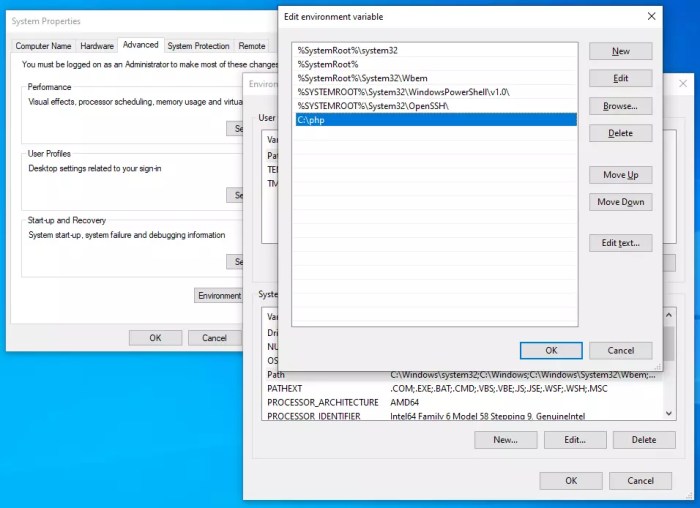
Untuk menginstal PHP di sistem Windows, diperlukan spesifikasi sistem minimum tertentu untuk memastikan kompatibilitas dan kinerja yang optimal.
Komponen Perangkat Keras
Prosesor
Direkomendasikan prosesor dual-core atau lebih tinggi dengan kecepatan minimal 2 GHz.
RAM
Minimal 2 GB RAM, disarankan 4 GB atau lebih untuk kinerja yang lebih baik.
Ruang Hard Disk
Diperlukan ruang kosong minimal 100 MB untuk instalasi PHP dan komponen terkait.
Komponen Perangkat Lunak
Sistem Operasi
Windows 7, 8, 10, atau 11 dengan arsitektur 32-bit atau 64-bit.
Memasang PHP di Windows adalah proses yang relatif mudah. Setelah terinstal, pengguna dapat beralih ke tugas lain, seperti menginstal Playstore di laptop mereka. Proses cara instal playstore di laptop juga cukup mudah dan hanya membutuhkan beberapa langkah. Setelah Playstore terinstal, pengguna dapat mengunduh berbagai aplikasi dan game ke laptop mereka.
Kembali ke topik awal, menginstal PHP di Windows memungkinkan pengembang membangun aplikasi web dan situs dinamis.
Server Web
Diperlukan server web seperti Apache atau Nginx untuk menjalankan aplikasi PHP.
PHP Installer
Paket penginstal resmi PHP yang tersedia di situs web resmi PHP.
Cara Memeriksa Persyaratan Sistem
Untuk memverifikasi apakah sistem memenuhi persyaratan minimum, ikuti langkah-langkah berikut:
-
-*Prosesor
Buka “Control Panel” dan klik “System and Security” lalu “System”.
-*RAM
Buka “Task Manager” dan klik tab “Performance”.
-*Ruang Hard Disk
Buka “File Explorer” dan klik kanan pada drive sistem (biasanya C:). Pilih “Properties” untuk memeriksa ruang yang tersedia.
-*Sistem Operasi
Buka “Control Panel” dan klik “System and Security” lalu “System”.
Langkah-Langkah Menginstal PHP di Windows
Menginstal PHP di Windows adalah proses yang mudah dan tidak memakan waktu lama. Ikuti langkah-langkah berikut untuk menginstal PHP di komputer Windows Anda:
Unduh PHP
Kunjungi situs web resmi PHP dan unduh file penginstal PHP untuk Windows. Pilih versi PHP yang sesuai dengan kebutuhan Anda.
Jalankan Penginstal
Setelah file penginstal diunduh, jalankan dan ikuti petunjuk di layar. Pastikan untuk memilih opsi “Instal untuk semua pengguna”.
Konfigurasikan PHP
Setelah penginstalan selesai, Anda perlu mengonfigurasikan PHP. Buka file php.ini di direktori instalasi PHP (biasanya C:\php\php.ini) dan buat perubahan berikut:
- Atur extension_dir ke direktori ekstensi PHP (biasanya C:\php\ext).
- Atur include_path ke direktori tempat skrip PHP Anda berada (misalnya, C:\www).
- Simpan perubahan dan tutup file php.ini.
Tambahkan PHP ke Jalur
Untuk dapat menjalankan skrip PHP dari baris perintah, Anda perlu menambahkan PHP ke jalur sistem. Buka Panel Kontrol, klik “Sistem dan Keamanan”, lalu “Sistem”. Di tab “Lanjutan”, klik “Variabel Lingkungan”. Pada variabel “Jalur”, tambahkan direktori instalasi PHP (misalnya, C:\php). Klik “OK” untuk menyimpan perubahan.
Verifikasi Instalasi
Untuk memverifikasi bahwa PHP telah berhasil diinstal, buka jendela baris perintah dan ketik perintah berikut:
php
v
Perintah ini akan menampilkan informasi versi PHP.
Mengonfigurasi PHP di Windows
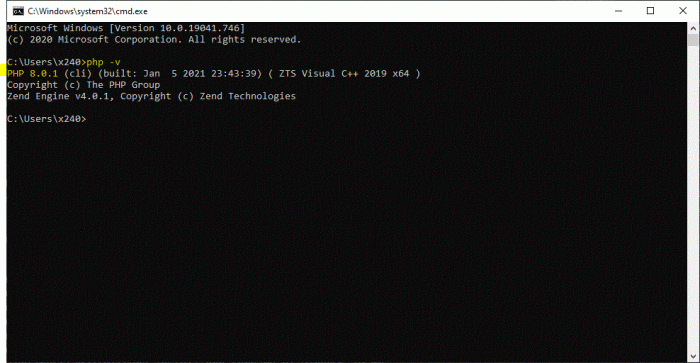
Mengonfigurasi PHP di Windows melibatkan penyesuaian pengaturan agar sesuai dengan kebutuhan spesifik lingkungan Anda. Artikel ini akan membahas opsi konfigurasi yang tersedia dan cara mengedit file konfigurasi php.ini.
Mengedit File Konfigurasi php.ini
File php.ini berfungsi sebagai pusat kontrol untuk pengaturan PHP. Untuk mengeditnya, cari file tersebut di direktori instalasi PHP Anda. Setelah ditemukan, buka file tersebut menggunakan editor teks seperti Notepad atau Notepad++. Anda dapat menyesuaikan berbagai parameter, seperti pengaturan zona waktu, pengaturan memori, dan ekstensi yang dimuat.
Mengatur Ekstensi PHP
Ekstensi PHP memperluas fungsionalitas PHP dengan menambahkan fitur dan kemampuan baru. Anda dapat mengatur ekstensi dengan mengedit file php.ini dan menambahkan baris berikut:
extension=[nama_ekstensi]
Misalnya, untuk mengaktifkan ekstensi MySQL, Anda akan menambahkan baris berikut:
extension=php_mysql.dll
Parameter Konfigurasi Lainnya
Selain ekstensi, Anda dapat mengonfigurasi berbagai parameter PHP lainnya, termasuk:
- Pengaturan memori: Anda dapat menyesuaikan batas memori yang dialokasikan untuk skrip PHP menggunakan parameter memory_limit.
- Pengaturan zona waktu: Anda dapat mengatur zona waktu default untuk skrip PHP menggunakan parameter date.timezone.
- Pengaturan log: Anda dapat mengonfigurasi lokasi dan level log untuk mencatat kesalahan dan pesan PHP menggunakan parameter error_log dan log_errors.
Dengan mengonfigurasi pengaturan ini, Anda dapat mengoptimalkan kinerja PHP dan menyesuaikannya dengan kebutuhan spesifik aplikasi Anda.
Menguji Instalasi PHP di Windows: Cara Install Php Di Windows
Setelah instalasi PHP di Windows berhasil, menguji instalasi sangat penting untuk memastikan bahwa PHP berfungsi dengan benar.
Membuat File PHP Sederhana
Untuk menguji instalasi PHP, buat file PHP sederhana bernama test.phpdi direktori htdocsdi folder instalasi Apache.
Masukkan kode berikut ke dalam file test.php:
<?phpecho "Instalasi PHP Berhasil!";?>
Menjalankan File PHP
Buka browser dan navigasikan ke alamat berikut:
http://localhost/test.php
Jika instalasi PHP berhasil, Anda akan melihat pesan “Instalasi PHP Berhasil!” di browser Anda.
Men-debug Masalah, Cara install php di windows
Jika Anda mengalami masalah saat menguji instalasi PHP, periksa hal-hal berikut:
- Pastikan Apache sedang berjalan.
- Periksa apakah file
php.inidikonfigurasi dengan benar. - Lihat log Apache untuk pesan kesalahan.
Sumber Daya Tambahan untuk Menginstal PHP di Windows
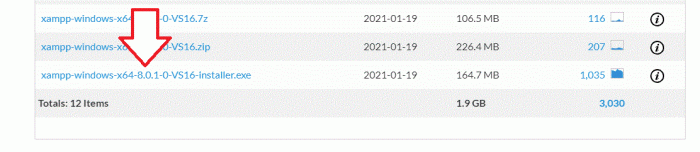
Untuk membantu pengguna menginstal PHP di Windows, terdapat berbagai sumber daya tambahan yang tersedia secara online.
Sumber daya ini mencakup dokumentasi resmi, forum komunitas, dan artikel bermanfaat lainnya.
Dokumentasi Resmi
Forum Komunitas
Artikel Bermanfaat
Ringkasan Akhir
Menginstal PHP di Windows adalah tugas yang mudah dengan mengikuti langkah-langkah yang diuraikan dalam panduan ini. Dengan memanfaatkan fitur konfigurasi yang fleksibel, Anda dapat menyesuaikan instalasi PHP sesuai dengan kebutuhan spesifik Anda. Selamat mengembangkan!
Pertanyaan Umum yang Sering Muncul
Apakah ada persyaratan sistem tertentu untuk menginstal PHP di Windows?
Ya, sistem Anda harus memenuhi persyaratan minimum, termasuk sistem operasi Windows 7 atau lebih baru, prosesor 1 GHz atau lebih cepat, dan RAM 512 MB atau lebih.
Bagaimana cara menguji apakah PHP telah berhasil diinstal?
Anda dapat membuat file PHP sederhana, seperti “test.php”, dengan kode berikut: . Kemudian, jalankan file tersebut menggunakan perintah “php test.php” di Command Prompt. Ini akan menampilkan informasi konfigurasi PHP, menunjukkan bahwa instalasi berhasil.